Prečítajte si tento zápis a opravte chybu DNS Server Not Responding Error v systéme Windows 10, 8 a 7. Tu na Tech Pout získate mimoriadne jednoduché spôsoby, ako chybu opraviť.
Denne surfujeme po internete, ale nerozumieme celkovému rámcu, ktorý umožňuje World Wide Web. nie je to tak? Áno, samozrejme, pretože mnohí z nás si v skutočnosti neuvedomujú veci plné technológií. A potom, to je jediný dôvod, prečo sa nám dlhé veky nedarí dosiahnuť dokonalé výsledky. Podobne sa chyby vyskytujú aj v našom PC a niekedy nedokážeme chybu ani rozpoznať. Ale nebojte sa, my vám chceme pomôcť.
Stretli ste sa niekedy s a Chyba servera DNS neodpovedá? Ak áno, tu je niekoľko opráv na vyriešenie chyby. Ale skôr, ako budeme pokračovať, keďže sme dostatočne zrelí, bolo by dobré vedieť o chybe servera DNS do hĺbky. Takže začnime horiacu diskusiu!
Čo znamená, že server DNS neodpovedá?
DNS znamená Server názvov domén. Servery DNS sú základnými prvkami informácií o názvoch domén týkajúcich sa internetu. To znamená, že ak chcete osloviť akúkoľvek webovú stránku cez internet, musíte najprv získať prístup k serveru DNS. Ale čo keď, keď server DNS zaostáva pri vrátení späť, spôsobí to veľkú chybu.
Fungovanie DNS spočíva v preklade názvov domén, ktoré používame na prístup na webovú stránku, do IP adresa ktoré náš počítač používa na prístup na webovú stránku. Ak ste nováčik, určite si myslíte, že vyriešiť tento problém je veľký problém. Prostredníctvom tohto sprievodcu sa však dostanete k najjednoduchšej oprave na opravu tejto chyby. Teraz predtým, ako pristúpime k opravám, poďme vedieť o príčinách toho istého.
Čo spôsobuje chybu DNS?
Beh do Chyba servera DNS neodpovedá často je to veľmi nepríjemné. Pochopenie príčin chyby vám však môže pomôcť dostať sa späť online. Pravidelne sa táto chyba vyskytuje z rôznych príčin. Vrátane problémov so sieťou, TCP/IP, malvéru ovplyvňujúceho DNS, problémov so smerovačom, problémov s antivírusom a mnohých ďalších. Toto sú hlavné príčiny chýb servera DNS, teraz prejdime na riešenia na riešenie chyby.
Tu je návod, ako opraviť Chyba „Server DNS neodpovedá“. v systéme Windows 10/8/7
DNS je v podstate kľúčový pre prístup na akékoľvek webové stránky. A ak sa vám zobrazujú chyby servera DNS, musíte to čo najskôr opraviť. Väčšina jednotlivcov si to myslí oprava chýb DNS je únavná a skľučujúca úloha. Môžete to však urobiť s ľahkosťou dokonalosti. Preto sa dnes podelíme o niekoľko najjednoduchších trikov na vyriešenie problému. Prejdite si teda celý zápis, aby ste sa doňho dostali hlbšie!
Oprava 1: Dočasne vypnite antivírusový softvér alebo bránu firewall
Vieme, že antivírus nás chráni a v tom sa zhodneme. Ale viete, niekedy to spôsobuje chybu servera DNS, chybu zlyhania atď. V tom prípade je vždy dobré antivírusový program dočasne vypnúť. An antivírusový program niekedy spôsobuje chyby, ktoré sa prelínajú v sieťových pripojeniach. Tu je návod, ako na to!
Krok 1:- Prejdite do vyhľadávacieho poľa v systéme Windows a napíšte Ovládací panel.
Krok 2:- Potom vyberte prvý výsledok vyhľadávania a stlačte kláves Enter.
Krok 3:- Potom vyhľadajte možnosť Aktualizácia a zabezpečenie a rozbaľte ju.
Krok 4:- Teraz kliknite na možnosť Zabezpečenie systému Windows a potom na ochranu pred vírusmi a hrozbami.
Krok 5:- Potom sa zobrazí kontextové okno správy nastavení, teraz postupujte podľa toho.
Po deaktivácii antivírusového programu skúste znova navštíviť webovú stránku a skontrolujte, či sa problém vyriešil alebo nie. Pre každý prípad, ak to zostane rovnaké, prejdite na ďalšie opravy.
Prečítajte si tiež: Oprava zmiznutia kurzora myši v systéme Windows 10
Oprava 2: Prerobte si adresu servera DNS
Ak zakázanie antivírusového programu pre vás nefunguje, prejdite na ďalšiu opravu, ktorou je prerobenie adresy servera DNS. Pretože niekedy môže byť tento problém spôsobený nesprávne Adresa servera DNS. Ak nemáte predstavu, ako to urobiť, nižšie sú uvedené kroky.
Krok 1:- Otvorte okno spustenia stlačením klávesov Win a R.
Krok 2:- Teraz napíšte Control a stlačte Enter.
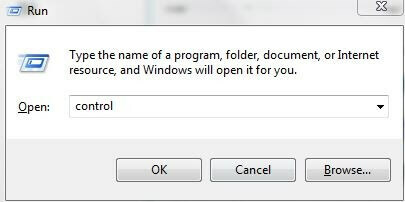
Krok 3:- Kliknite na možnosť Sieť a zdieľanie a potom kliknite na položku Zmeniť nastavenia adaptéra.
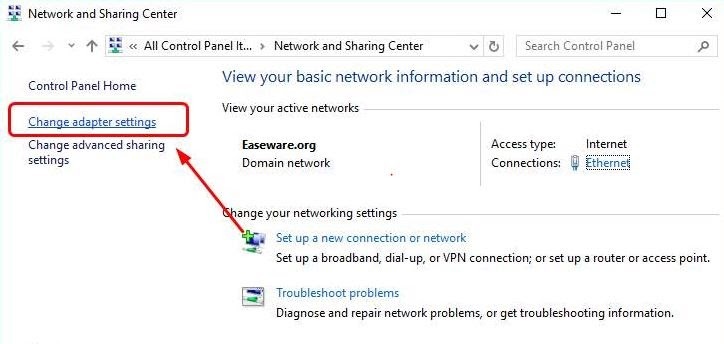
Krok 4:- Potom, ako v systéme Windows, kliknite pravým tlačidlom myši na ethernet, WiFi alebo lokálnu sieť a rozbaľte ju.
Krok 5:- Teraz prejdite nadol a kliknite na vlastnosti zo zobrazeného zoznamu.
Krok 6:- Potom kliknite na Internet Protocol Version 4 (TCP/IPv4) a potom prejdite na Vlastnosti a kliknite naň.
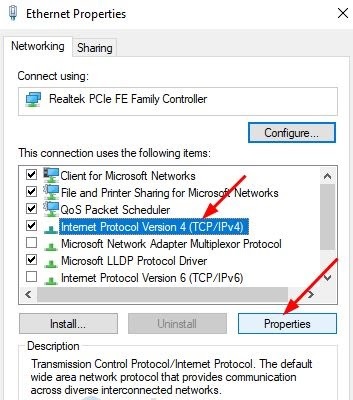
Krok 7:- Teraz v zobrazenom okne označte prvú z každej sekcie a potom kliknite na OK.
Krok 8:- Reštartujte systém a otvorte webovú stránku, ktorú chcete navštíviť.
Čítaj viac: Ako opraviť chybu „Táto stránka nie je dostupná“ v prehliadači Chrome
Oprava 3: Odstráňte vyrovnávaciu pamäť DNS a obnovte adresu IP
Ak vyššie uvedené hacky nestačia opravte chybu DNS Server Not Responding potom je tu ešte jeden, ktorý určite funguje pre vás a ktorý vymaže vyrovnávaciu pamäť a resetuje IP adresu. Navyše, ak neviete, ako to urobiť, tu sú spôsoby:
Krok 1:- Do vyhľadávacieho poľa v systéme Windows zadajte CMD.

Krok 2:- Potom kliknite pravým tlačidlom myši na prvý výsledok, t. j. Príkazový riadok, a vyberte možnosť Spustiť ako správca a kliknite naň.
Krok 3:- Teraz píšte jeden po druhom "ipconfig /flushdns, ipconfig /registerdns, ipconfig /release, ipconfig /renew" v oknách, ktoré sa objavia.
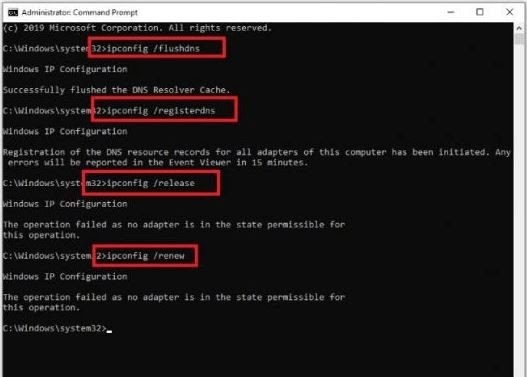
Teraz znova spustite systém a navštívte webovú stránku, ku ktorej chcete pristupovať, aby ste skontrolovali, či sa chyba vyriešila alebo nie.
Oprava 4: Nainštalujte najnovší ovládač sieťového adaptéra
Ak chyba stále zostáva rovnaká, môže byť spojená s zastaraný alebo poškodený ovládač sieťového adaptéra. Ako všetci vieme, vodiči sú v podstate kritickým komponentom pre hladký a presný chod celkovej pracovnej sily. Možno je váš ovládač sieťového adaptéra zastaraný alebo poškodený a výsledkom je chyba, že server DNS neodpovedá. V takom prípade musíte aktualizovať ovládač sieťového adaptéra.
A ak nie ste technický človek, potom je lepšou voľbou použiť nástroj na aktualizáciu ovládačov. Hľadá sa najlepší aktualizátor ovládačov potom je tu ten ideálny, ktorým nie je nikto iný ako Bit Driver Updater. Aktualizácia ovládačov nebola nikdy taká jednoduchá, ale po príchode Bit Driver Updater sa to stalo otázkou niekoľkých okamihov. Pomocou určitých sád krokov môžete túto úlohu vykonať. Predtým, ako budete pokračovať, nezabudnite kliknúť na nižšie uvedenú kartu sťahovania, aby ste získali skvelý nástroj na aktualizáciu ovládačov.

Krok 1:- Nainštalujte a spustite program Bit Driver Updater.
Krok 2:- Musíte počkať, kým sa vykoná automatické skenovanie.
Krok 3:- Po vykonaní kroku 2 sa zobrazí zoznam ovládačov, pozrite si zoznam.
Krok 4:- Potom kliknite na možnosť Aktualizovať teraz a aktualizujte zastarané alebo poškodené ovládače.

A ak chcete ušetriť veľa času Bit Driver Updater tiež ponúka zariadenie pre to isté. Namiesto kliknutia na Aktualizovať teraz kliknite na možnosť Aktualizovať všetko a získajte aktualizácie jediným kliknutím. Takto jednoducho môžete aktualizovať ovládače sieťového adaptéra pomocou nástroja Bit Driver Updater a opraviť chybu, že server DNS neodpovedá.
Oprava 5: Skontrolujte modem alebo smerovač a reštartujte ho
Okrem vyššie uvedených opráv existuje aj jeden spôsob, ktorý by vám mohol pomôcť oprava chýb servera DNS. A čo je – skontrolujte modem a smerovač a potom ich znova spustite. Možno váš modem alebo smerovač nefunguje presne tak, ako by mal. Preto v tomto bode musíte skontrolovať modem alebo smerovač a potom ho znova spustiť. Takže, čo musíte urobiť, je – jednoducho stlačiť tlačidlo napájania na vašom modemu alebo smerovači, aby ste ho vypli, a po niekoľkých sekundách ho znova zapnite stlačením tlačidla napájania. Potom reštartujte systém a prejdite na webovú stránku, ktorú ste chceli osloviť, aby ste sa uistili, či sa chyba vyrieši alebo nie.
Čítaj viac: Aktualizujte ovládače pomocou príkazového riadka v systéme Windows 10
Chyba servera DNS neodpovedá v systéme Windows 10, 8 a 7: Opravené
Dúfajme, že teraz ste oboznámení s metódami, ako opraviť problém Chyba „Server DNS neodpovedá“.. Prostredníctvom tejto napísanej poznámky sme priniesli najlepšie a najjednoduchšie spôsoby, ako opraviť chybu, ktorá vám bráni navštíviť akúkoľvek webovú stránku. Ak je niečo, čo sme zabudli spomenúť, neváhajte nás kontaktovať a povedzte nám to v poli komentárov nižšie.
Budeme radi, ak sa nám ozvete. A áno, nezabudnite sa prihlásiť na odber nášho bulletinu, aby ste boli informovaní a informovaní o technologickej sfére. To je všetko, o čo sa s vami chceme podeliť, dúfame, že sa vám článok páčil. Všetkých vás dobehneme skôr, dovtedy s nami zostaňte v spojení!